Как да намалите носа във Photoshop
Характеристиките на лицето са това, което ни определя като човек, но понякога е необходимо да се променят очертанията в името на изкуството. Нос ... Очи ... Устни ...
Този урок ще бъде изцяло посветен на променящите се черти на лицето в нашия любим Photoshop.
Разработчиците на редактора ни предоставиха специален филтър "Пластмасов" за промяна на обема и други параметри на обектите чрез изкривяване и деформация, но използването на този филтър предполага някои умения, т.е. трябва да сте в състояние и да знаете как да използвате филтърните функции.
Има начин, който позволява такива действия да се извършват по прости начини.
Начинът е да използвате вградената функция на Photoshop "Безплатна трансформация" .
Да кажем, че накрайникът на модела не ни е достатъчен.

Първо, създайте копие на слоя с оригиналното изображение, като натиснете CTRL + J.
След това е необходимо да се изолира проблемната зона с някакъв инструмент. Ще използвам Пен. Инструментът тук не е важен, изборът е важен.
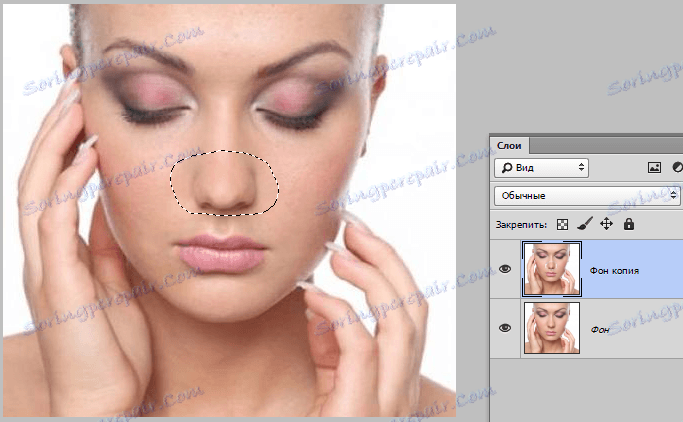
Забележете, че се хванах, като подчертах сенчестите области от двете страни на крилата на носа. Това ще ви помогне да избегнете появата на остри граници между различните нюанси на кожата.
Почистването също ще помогне за изглаждане на границите. Натиснете клавишната комбинация SHIFT + F6 и задайте стойността на 3 пиксела.
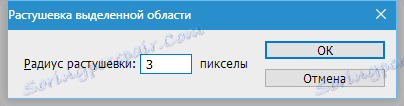
След като тази подготовка приключи, можете да започнете да намалявате носа.
Натиснете CTRL + T , като извикате свободната трансформация. След това кликнете върху десния бутон на мишката и изберете елемента "Деформация" .
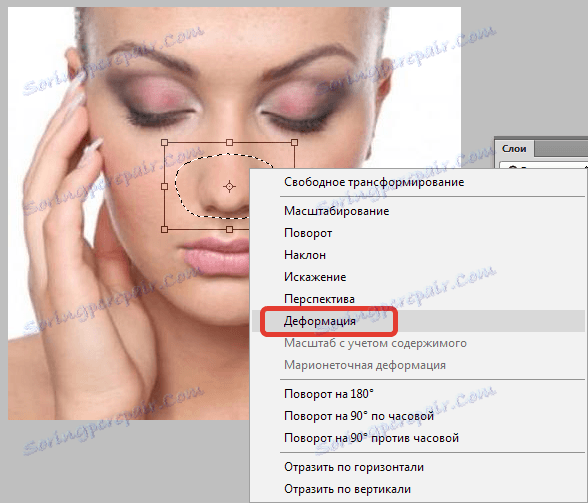
Този инструмент може да деформира и да премества елементи, които са в избраната област. Просто вземете курсора за всяко крило на носа на модела и го дръпнете в правилната посока.
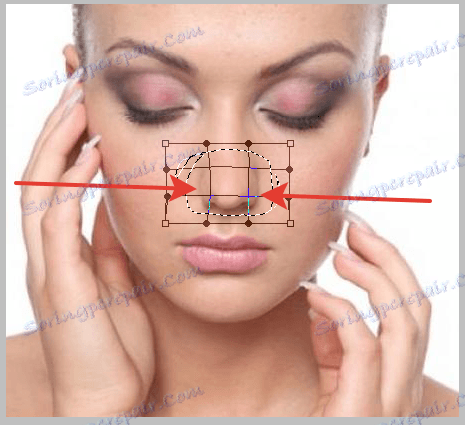
Когато приключите, натиснете ENTER и премахнете отметката с CTRL + D.
Резултатът от нашите действия:

Както виждате, все още се появи малка граница.
Натиснете клавишната комбинация CTRL + SHIFT + ALT + E , като създадете отпечатък на всички видими слоеве.
След това изберете инструмента "Възстановяване на четката" , закопчайте ALT , кликнете върху зоната до границата, вземете пробна сензация и кликнете върху границата. Инструментът ще замени сянката на участъка със сянката на пробата и частично ще я смеси.

Да разгледаме отново нашия модел:
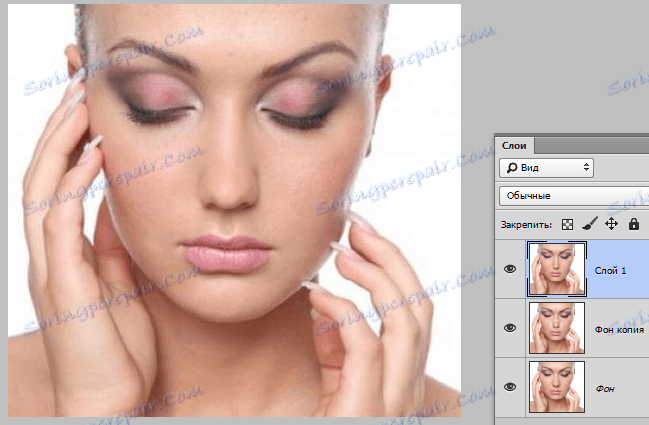
Както можете да видите, носът става по-тънък и по-елегантен. Целта е постигната.
Използвайки този метод, можете да увеличите и намалите функциите на лицето в снимките.
